한때 샤오미 스마트폰 관리에 필수적인 데스크톱 도구였던 Mi PC Suite는 최근 몇 년 동안 거의 사용되지 않고 있습니다. 최신 Android 버전이나 MIUI 업데이트를 지원하지 않아 많은 사용자가 호환성 문제, 연결 실패, 기능 제한 등의 문제를 겪고 있습니다. 최신 샤오미 스마트폰에서 Mi PC Suite를 사용하려고 하면 예상대로 작동하지 않거나 아예 작동하지 않을 가능성이 높습니다.
그렇다면 지금 어떤 선택지가 있을까요? 이 가이드에서는 샤오미 및 기타 Android 기기와 원활하게 호환되는 최고의 Mi PC Suite 대안 6가지를 소개합니다. 더 나은 성능, 더 폭넓은 호환성, 그리고 더욱 풍부한 기능을 제공합니다.
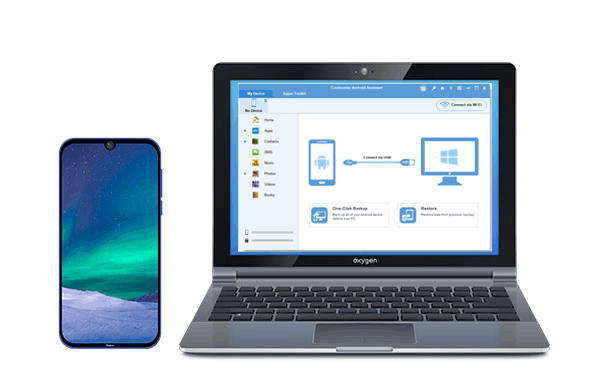
Mi PC Suite가 제대로 작동하지 않는다면 Coolmuster Android Assistant 사용해 보세요. Mac 및 Windows 컴퓨터에서 Mi PC Suite를 대체할 수 있는 최고의 앱입니다. 클릭 한 번으로 Android 데이터를 PC에 백업하고 원하는 대로 휴대폰에 복원할 수 있습니다. Mi 휴대폰과 PC 간에 비디오, 사진, 음악, SMS, 통화 기록, 연락처 등의 파일을 자유롭게 전송할 수 있습니다. 휴대폰의 파일을 PC에서 쉽게 관리할 수 있는 이상적인 MIUI 휴대폰 관리자입니다.
Android Assistant의 주요 기능은 다음과 같습니다.
이제 PC나 Mac 에 Android Assistant를 다운로드하고 이 최고의 Mi PC Suite 대안을 사용하는 방법에 대한 단계를 살펴보겠습니다.
01. PC에 Android Assistant를 다운로드하고 USB 케이블로 휴대폰을 PC에 연결하세요. 휴대폰에서 USB 디버깅을 활성화하고 화면의 안내에 따라 프로그램이 Mi 휴대폰을 인식하도록 하세요.

02 필요한 파일 유형으로 이동하면 창 상단에 있는 "새로 만들기", "삭제", "내보내기" 또는 "가져오기" 등의 버튼을 클릭하여 원하는 대로 파일을 관리할 수 있습니다.

Mi 휴대폰의 파일을 PC로 백업 하려면 "Super Toolkit" 섹션으로 이동하여 "백업"을 클릭하세요. 드롭다운 메뉴에서 휴대폰을 선택하고 필요한 파일을 선택하세요. 선택 후 PC에서 백업 파일을 저장할 위치를 설정하고 "백업"을 클릭하세요.

휴대폰에 백업을 복원하려면 "Super Toolkit" > "복원" > 백업 기록을 선택하고 "복원"을 클릭하세요.

비디오 가이드
Coolmuster Android Backup Manager Android 데이터 백업 및 복원에 중점을 둔 훌륭한 PC Suite입니다. 샤오미/레드미 휴대폰의 전체 백업을 위한 Mi PC Suite 대안을 찾고 있다면 이 도구가 최고의 선택입니다. 단 한 번의 클릭으로 Mi 휴대폰의 연락처, 메시지, 통화 기록, 사진, 음악, 비디오, 문서 및 사용자 앱을 PC로 백업 할 수 있습니다. 또한 "복원" 기능을 통해 원하는 모든 Android 휴대폰으로 백업을 복원할 수 있습니다.

15GB의 무료 저장 공간을 제공하는 Google Drive를 사용하면 파일을 클라우드에 백업하고 앱이나 Google Drive.com을 통해 다른 기기에서 액세스할 수 있습니다. Mi 폰에 있는 비디오, 사진, 문서 등의 파일을 자동으로 백업해 주는 훌륭한 Mi Assistant입니다.

AirDroid는 Wi-Fi를 통해 휴대폰과 PC 간에 문서, 사진, 음악, 비디오, APK 등의 파일을 전송할 수 있도록 도와줍니다. AirDroid는 PC나 Mac 에서 Mi 휴대폰의 데이터를 관리할 수 있는 무료 MIUI 휴대폰 관리자 역할을 할 수 있습니다.

Wondershare의 Dr.Fone - Phone Manager는 Android 기기를 지원하는 포괄적인 휴대폰 관리 솔루션입니다. Xiaomi 휴대폰에 대한 더욱 정교한 제어를 원하는 사용자를 위한 실용적인 Mi PC Suite 대안입니다. 연락처, SMS, 음악, 사진, 비디오, 앱 등 다양한 파일 형식을 전송하고 관리할 수 있습니다.

iMobie에서 개발한 AnyDroid 는 Mi PC Suite를 대체할 수 있는 다재다능한 Android 기기 관리자입니다. Mi/Redmi 데이터를 손쉽게 전송, 정리 및 백업할 수 있습니다. 휴대폰을 바꾸거나 단순히 파일을 관리하고 싶을 때 AnyDroid는 빠르고 유연한 환경을 제공합니다.
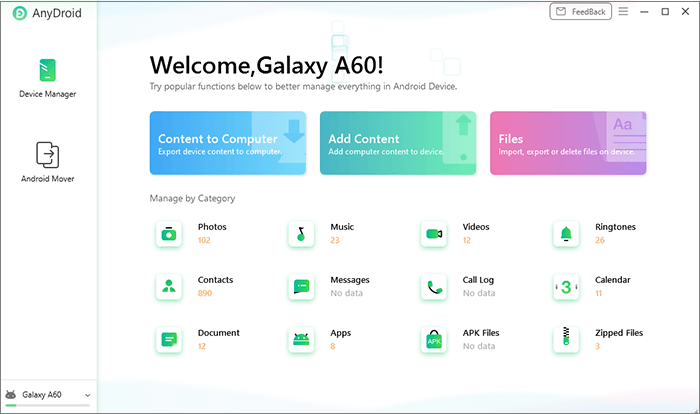
Mi PC Suite는 컴퓨터에서 샤오미 휴대폰을 관리하는 데 사용되지만, 지원 기간이 오래되어 최신 기기에서는 더 이상 제대로 작동하지 않습니다. 다행히 더 나은 호환성과 더 강력한 기능을 제공하는 신뢰할 수 있는 대안이 많이 있습니다.
그중에서도 Coolmuster Android Assistant 최고의 Mi PC Suite 대안으로 손꼽히며, 샤오미/레드미의 파일을 컴퓨터에서 손쉽게 관리할 수 있도록 해줍니다. 많은 Mi PC Suite 사용자처럼 Mi 휴대폰을 백업하고 기기와 PC 간에 파일을 전송하는 것이 주 목적이라면 Coolmuster Android Backup Manager 도 훌륭한 선택입니다. 간편하면서도 효과적인 방법으로 Android 데이터를 백업하고 복원할 수 있습니다.
원하는 도구를 다운로드하여 사용해 보세요. 사용 중 문제가 발생하면 아래에 댓글을 남겨주세요.
관련 기사:
Windows 및 Mac 용 최고의 Android PC Suite 10가지 리뷰
연결 문제 해결: Mi Phone이 PC에 연결되지 않음





